|
||||||||||||
|
|||||||||||||
| 当前位置: 电脑软硬件应用网 > 设计学院 > 图像处理 > 正文 |
|
|||
| PS制作裂痕的金属文字 | |||
| 2009-7-16 21:25:50 文/佚名 出处:78PS教程网 | |||
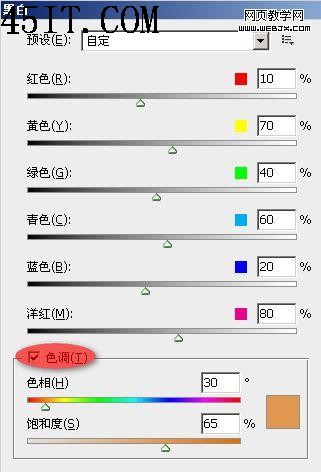 保持叠加混合模式,得到如下效果  4.复制图层1副本2得到图层1副本3,按ALT+SHIFT+CTRL+B调整黑白去色,默认即可 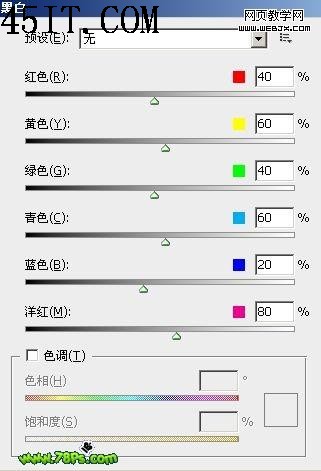 模式改为滤色 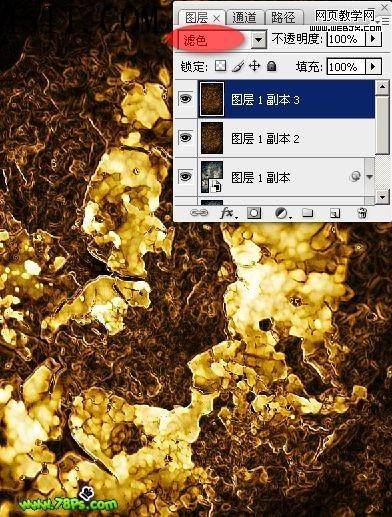 返回选择图层1副本2,用橡皮擦工具擦掉中间的区域  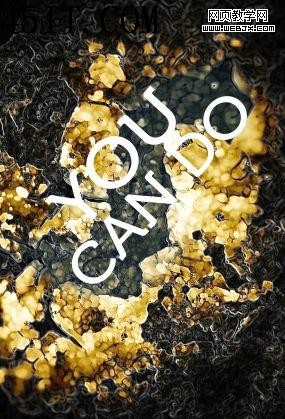 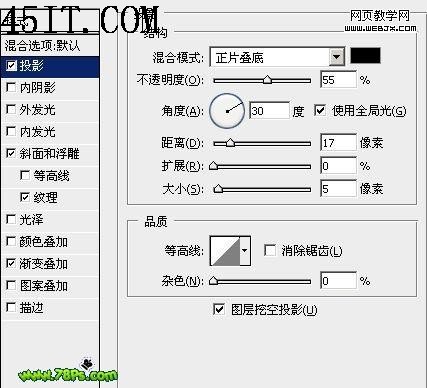 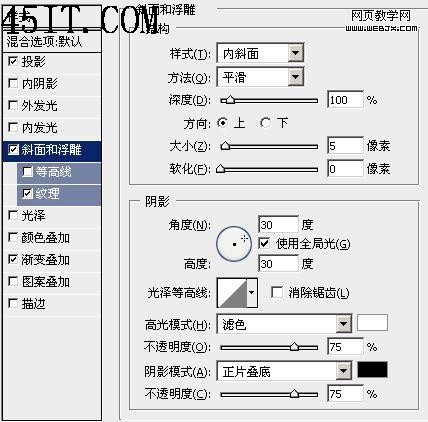 添加图层样式,图层--图层样式--混合选项 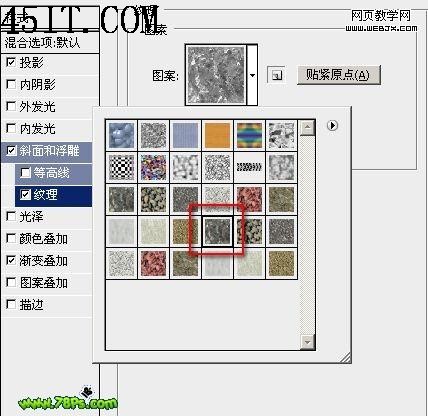 我们主要是利用纹理制作出生锈的效果,载入岩石图案,选中如图的大理石纹理 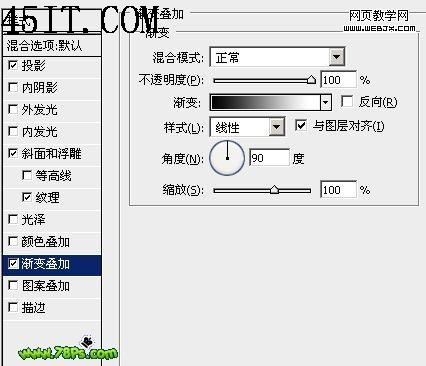 添加样式后,已经比较立体了 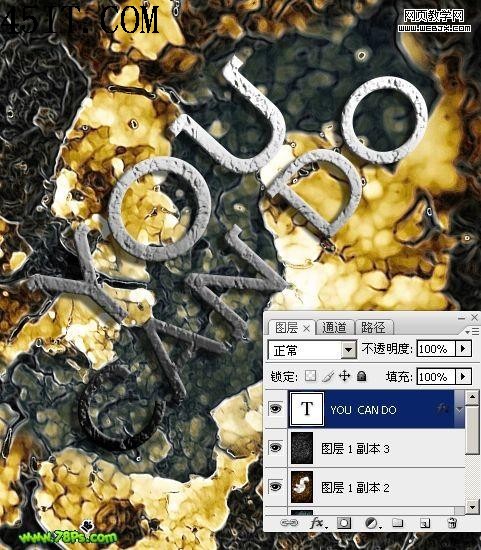 |
|||
| 关于45IT | About 45IT | 联系方式 | 版权声明 | 网站导航 | |
|
Copyright © 2003-2011 45IT. All Rights Reserved 浙ICP备09049068号 |